pc adapter usb a2与s7-200连接
- 格式:doc
- 大小:212.00 KB
- 文档页数:3
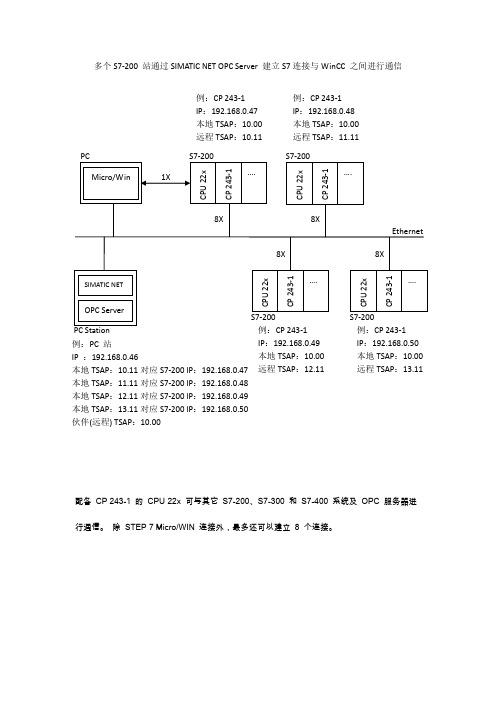
多个S7-200 站通过SIMATIC NET OPC Server 建立S7连接与WinCC 之间进行通信配备 CP 243-1 的 CPU 22x 可与其它 S7-200、S7-300 和 S7-400 系统及 OPC 服务器进 行通信。
除 STEP 7 Micro/WIN 连接外,最多还可以建立 8 个连接。
例:PC 站 IP :192.168.0.46 本地TSAP :10.11对应S7-200 IP :192.168.0.47 本地TSAP :11.11对应S7-200 IP :192.168.0.48 本地TSAP :12.11对应S7-200 IP :192.168.0.49 本地TSAP :13.11对应S7-200 IP :192.168.0.50 伙伴(远程) TSAP :10.00 例:CP 243-1 IP :192.168.0.47 本地TSAP :10.00 远程TSAP :10.11 例:CP 243-1IP :192.168.0.48本地TSAP :10.00远程TSAP :11.11IP :192.168.0.49 本地TSAP :10.00 远程TSAP :12.11 IP :192.168.0.50 本地TSAP :10.00 远程TSAP :13.11实现通信之前要求有下列组件:S7-200部分•STEP 7 - Micro / WIN 3.2 + SP1或更高版本(截至2013年最新版本为4.0 SP9) 注:用高版本打开的项目无法用低版本打开,即不能向下兼容。
•PC/PPI电缆或一个带MPI电缆的CP 5611/5511•或PC Adapter USB (与S7-200通讯方法见S7-200配置步骤1))•下列类型的CPU 22x- 不低于1.10版本的CPU 222或- 不低于1.10版本的CPU 224或- 不低于1.00版本的CPU 226或- 1.00 或更高版本的CPU 226XM•CP 243-1(6GK7 243-1-1EX00-0XE0)PC站部分•拥有Ethernet网卡的PC•SIMATIC NET CD 07/2001(截至2013年最新NET版本WinXP下支持2008版本,Win7 32bit、64bit下支持2010版本)•WinCC V5.1或更高版本(截至2013年最新WinCC版本为7.2)•带网络连接电缆的集线器或直接连接电缆一)S7-200端配置步骤:1)通过PC Adapter USB配置CP 243-1:注:由于现在PC机COM口非常少,在此仅介绍使用PC Adapter USB连接S7-200配置CP 243-1。

Siemens s7-200 cn 链接电脑和下载程序指导第一步:准备材料:西门子PLC、电脑及软件、PORT口下载线以及电线若干第二步:正确连线下载线接到PORT 0,另一端接到电脑的串口(在主机后面),PLC 220v 供电。
注意,先接好串口线电脑开机后再给PLC上电。
第三步:通电打开软V4.0 STEP 7 MicroWIN SP9,双击左侧CPU 221 REL 01.10(可能会有不同),出现下面的对话框,点击确认,然后出现一个选择对话框。
点击communications,进行选择。
在这个界面点击set PG/PC interface,进入下一个界面在这个界面里我们看到很多连接方式的选项,我们打开找到PC/PPI cable。
PPI.1,双击它,又弹出来一个对话框。
我们点击第二个选项,也就是Local Connection,它默认是USB,如果你是USB转的串口,那就选择这个,我们用的电脑自带的串口(一般台式机有,笔记本没有),所以选择COM1,然后就可以确认了。
一直确认到这个界面现在我们可以双击进行刷新了。
,扫描界面如图所示,(PS,如果速度不是9.6 Kbps需要在刚才的界面选择),扫描完成后就会出现目前连接的CPU了。
我们点击OK 在下一个界面就可以读取PLC进行确认了。
可以看到我们的类型是CPU 226CN 版本是02.01确认后就可以进行编程了。
我们写一个最简单的起保停电路,进行下载验证。
点击上面的这个按钮,点击download,跟随提示进行操作他会先把CPU设置为stop,下载完成后又设置成run。
点击DEBUG,选择START PROGRAM STATUS,可以看到我们下面的界面变成=仿真的界面了,在这个界面就可以实时观察运行的情况了。
谢谢大家。
2018-10-8。
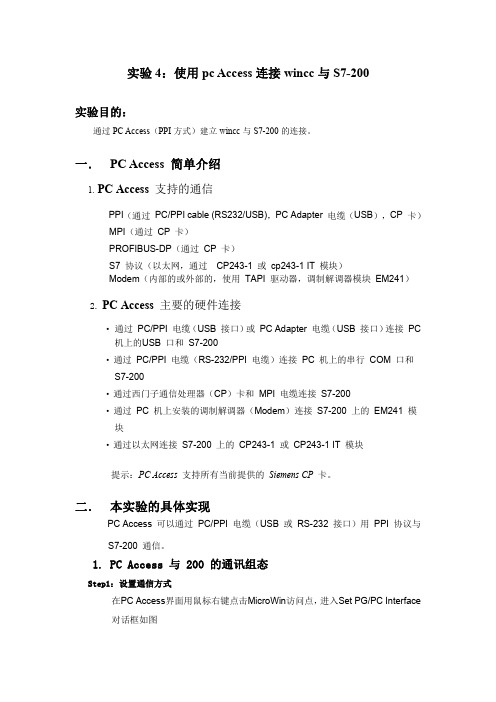
实验4:使用pc Access连接wincc与S7-200实验目的:通过PC Access(PPI方式)建立wincc与S7-200的连接。
一.PC Access简单介绍1.PC Access支持的通信PPI(通过PC/PPI cable(RS232/USB),PC Adapter电缆(USB),CP卡)MPI(通过CP卡)PROFIBUS-DP(通过CP卡)S7协议(以太网,通过CP243-1或cp243-1IT模块)Modem(内部的或外部的,使用TAPI驱动器,调制解调器模块EM241)2.PC Access主要的硬件连接•通过PC/PPI电缆(USB接口)或PC Adapter电缆(USB接口)连接PC机上的USB口和S7-200•通过PC/PPI电缆(RS-232/PPI电缆)连接PC机上的串行COM口和S7-200•通过西门子通信处理器(CP)卡和MPI电缆连接S7-200•通过PC机上安装的调制解调器(Modem)连接S7-200上的EM241模块•通过以太网连接S7-200上的CP243-1或CP243-1IT模块提示:PC Access支持所有当前提供的Siemens CP卡。
二.本实验的具体实现PC Access可以通过PC/PPI电缆(USB或RS-232接口)用PPI协议与S7-200通信。
1.PC Access与200的通讯组态Step1:设置通信方式在PC Access界面用鼠标右键点击MicroWin访问点,进入Set PG/PC Interface对话框如图接口选择PC/PPI cable(PPI),如图:使用CP卡通过MPI或PROFIBUS方式的通信设置与上面步骤相似,只是在Set PG/PC Interface对话框中选择所使用的CP卡及通信协议即可。
Step2:设置PLC的名称和网络地址新建PLC站时,或者用鼠标右键点击PLC进入Properties(属性),如图:设置PLC名称及网络地址,如图:Step3:测试将变量拖到测试客户机窗口,并点击测试按钮质量显示为好,表示通讯成功。
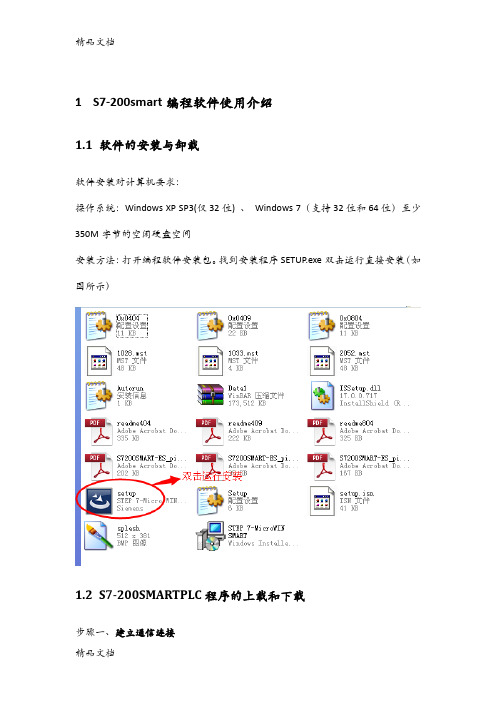
1S7-200smart编程软件使用介绍1.1软件的安装与卸载软件安装对计算机要求:操作系统:Windows XP SP3(仅32位) 、Windows 7(支持32位和64位)至少350M字节的空闲硬盘空间安装方法:打开编程软件安装包。
找到安装程序SETUP.exe双击运行直接安装(如图所示)1.2S7-200SMARTPLC程序的上载和下载步骤一、建立通信连接S7-200 SMART CPU 可以通过以太网电缆与安装有STEP7 Micro/WIN SMART 的编程设备进行通信连接。
注意:一对一通信不需要交换机,如果网络中存在两台以上设备则需要交换机。
1、硬件连接(编程设备直接与CPU 连接)首先,安装CPU 到固定位置;其次,在CPU 上端以太网接口插入以太网电缆,如图所示;最后,将以太网电缆连接到编程设备的以太网口上。
2、建立Micro/WIN SMART 与CPU 的连接首先,在STEP 7-Micro/WIN SMART 中,点击“通信” 按钮(如图)打开“通信” 对话框(如图);然后,进行如下操作:a.单击“网络接口卡” 下拉列表选择编程设备的“网络接口卡”。
b.双击“更新可用设备” 来刷新网络中存在的CPU ;c.在设备列表中跟据CPU 的IP 地址选择已连接的CPU。
d.选择需要进行下载的CPU 的IP 地址之后,单击“OK” 按钮,建立连接。
(同时只能选择一个CPU 与Micro/WIN SMART 进行通信)注意:如果网络中存在不只一台设备,用户可以在“通信” 对话框中左侧的设备列表中选中某台设备然后点击“Flash Lights” 按钮轮流点亮CPU 本体上的RUN ,STOP 和ERROR 灯来辨识该CPU。
也可以通过“MAC地址” 来确定网络中的CPU,MAC 地址在CPU 本体上“LINK” 指示灯的上方。
步骤二:为编程设备分配IP 地址具体操作步骤如下(基于Windows XP SP3 操作系统):1、打开“本地连接状态” 对话框,如图4所示;方法一:单击“开始” 按钮->单击“控制面板” ->双击打开“网络连接” ->双击“本地连接”方法二:在任务栏右下角单击“本地连接” 图标2、单击“属性” 按钮,打开“本地连接属性” 对话框,如图所示;3、在“此连接使用下列项目” 区域中,滑动右侧滚动条,找到“ Internet 协议(TCP/IP)” 并选中该项,单击“属性” 按钮,打开“Internet 协议(TCP/IP)属性” 对话框,如图所示;选中“使用下面的IP 地址” 前面的单选按钮然后进行如下操作:a.输入编程设备的IP 地址(必须与CPU 在同一个网段);b.输入编程设备的“子网掩码” (必须与CPU 一致);c.输入默认网关(必须是编程设备所在网段中的IP 地址);d.单击“确定”按钮,完成设置。

首页我的图书馆主题阅读精彩目录精品文苑Tags会员浏览好书推荐S7-200PLC与PC自由口通讯的多种实现方法,应用案例,工控商务网(转载)金牧场收录于2007-07-30 阅读数:公众公开原文来源S7-200PLC与PC自由口通讯的多种实现方法出处:西部工控网 | 时间:2007-3-31 | 阅读:23次1 引言西门子S7-200PLC是德国西门子公司生产的小型PLC。
S7-200以其高可靠性、指令丰富、内置功能丰富、强劲的通讯能力、较高的性价比等特点,在工业控制领域中被广泛应用。
S7-200PLC的突出特点之一是自由口通讯功能。
如何实现S7-200PLC 与个人计算机的互联通信,是S7-200PLC应用的技术关键。
可编程控制器与计算机之间的通讯一般是通过RS-422口或RS-232C口进行的,信息交换的方式为字符串方式,运用RS-23 2C或RS-422通道,容易配置一个与计算机进行通信的系统,将所有软元件的数据和状态用可编程控制器送入计算机,由计算机采集这些数据,进行分析及运行状态监测。
用计算机改变可编程控制器设备的初始值和设定值,从而实现计算机与可编程控制器的直接控制,一旦确定了可编程控制器的控制指令,就能很方便地与计算机连接。
2 S7-200的自由口通讯模式S7-200支持多种通讯模式,如点点接口(PPI)、多点接口(MPI)、Rrof ibus DP等。
PPI等通讯协议主要用于西门子系列产品之间的通讯以及对PLC编程。
在自由口模式下,可由用户控制串行通讯接口,实现用户自定义的通讯协议。
用户可以用梯形图程序调用接收中断、发送中断、发送指令(XMT)、接受指令(RCV)来控制通信操作。
在自由口模式下,通信协议完全由梯形图程序控制。
S7-200CPU上的通信口是与RS-485兼容的9针D型连接器,PLC还提供了实现RS-485与PC机上RS-232C相连接的P C/PPI电缆,利用它可以方便地实现S7-200系列PLC与PC之间的硬件连接。
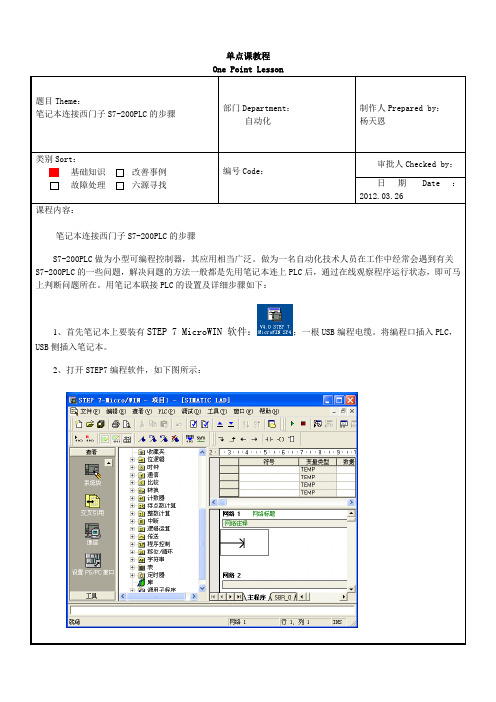
单点课教程题目Theme:笔记本连接西门子S7-200PLC的步骤部门Department:自动化制作人Prepared by:杨天恩类别Sort:基础知识改善事例故障处理六源寻找编号Code:审批人Checked by:日期Date:2012.03.26课程内容:笔记本连接西门子S7-200PLC的步骤S7-200PLC做为小型可编程控制器,其应用相当广泛。
做为一名自动化技术人员在工作中经常会遇到有关S7-200PLC的一些问题,解决问题的方法一般都是先用笔记本连上PLC后,通过在线观察程序运行状态,即可马上判断问题所在。
用笔记本联接PLC的设置及详细步骤如下:1、首先笔记本上要装有STEP 7 MicroWIN 软件:;一根USB编程电缆。
将编程口插入PLC,USB侧插入笔记本。
2、打开STEP7编程软件,如下图所示:3、双击:“设置PG/PC接口”打开“设置PG/PC接口”属性对话框,选择PC/PPI cable(PPI),点属性,打开PC/PPI cable(PPI)属性对话框,点击“本地连接”选择连接到:USB。
点“确认”。
如下图所示:3、点击“确认”后,返回到主界面;点击“通信”出现如下画面:4、双击“双击刷新”图标,出现CPU型号和版本号以及CPU地址,如下图所示:至此,您已经将您的笔记本和S7-200PLC连接成功,你可以上传PLC里的程序到您的笔记本里,然后跟据监控程序运情况,便可以方便的判断出PLC在运行时所出现的故障原因。
培训范围Training Target:负责人确认Remark:讲师Trainer:(注:素材和资料部分来自网络,供参考。
请预览后才下载,期待你的好评与关注!)。
Step7 Micro/win编程软件与S7-200PLC如何建立连接一、编程电缆选择:Step7 Micro/WIN与S7-200CPU进行通信连接时需要选择专用的PPI编程电缆,现在使用上使用的编程电缆主要有四种:(1)S7-200CPU专用的西门子原装PPI编程电缆。
该编程电缆有两种类型,一种时USB-RS485的PPI电缆,另一种时RS232-RS485的PPI电缆,由于现在笔记本基本不带有RS232接口,所有更多选择USB-RS485的PPI电缆,电缆外观如图1-1所示图1-1 西门子原装USB-PPI电缆(2)S7-200专用的国产PPI电缆,国产PPI电缆相对于原装的PPI电缆来讲,一般需要安装驱动,同时在通信连接参数的设置、连接的稳定性、所支持的波特率方面都会有说区别。
国产编程电缆主要以USB-RS485的类型居多,由于价格比原装的PPI电缆便宜的多,所有选择使用的人群非常多。
国产电缆外观多种多样,图1-2所示为其中一种。
图1-2 西门子国产USB-PPI电缆(3)西门子S7-200/300/400通用编程电缆(PC ADAPTER USB),该编程电缆可用于实现对S7-200/300/400CPU进行程序的下载和上载,使用该电缆时用于连接S7-200CPU时,在通信连接设置时与S7-200CPU专用的PPI电缆有所区别,电缆外观如同1-3所示:图1-3 PC ADAPTER USB编程电缆(4)西门子通信设配器,如CP5611,西门子通信设配器可用于西门子编程软件与西门子的CPU进行通信连接,需要安装到电脑中后才可使用,外观如同1-4所示:图1-4 通信设配器二、不同通信电缆与CPU连接时的设置(1)西门子原装USB-PPI电缆连接CPU步骤:①确定数据线插入电脑USB口后,电脑课是被该数据线,可在电脑的设备管理器里面查询是否有识别该数据线。
②打开step7 Micro/Win软件,选择“设置PC/PG”接口选项,在弹出的设置PG/PC接口对话框中的为使用的接口分配参数的选项中选择PC/PPI cable。
PC Adapter USB无法连接-PC Adapter A2无法连接-以太网无法连接1、PC Adapter USB无法连接确认型号:确认PC Adapter USB型号(6ES7 972-0CB20-0XA0)。
第三方连接电缆无法保证连接可靠性,须咨询设备厂家。
线缆连接确认:检查电缆连接的是否牢靠。
将PC Adapter USB的485口连接到CPU的MPI或DP接口;电缆的USB口连接到计算机的USB口。
指示灯:检查指示灯是否正常。
PC Adapter USB由PLC的MPI/DP口供电。
因此,CPU上电后,PC Adapter USB的MPI/POWER/USB灯常亮;与Step7建立通信后,Power灯常亮,MPI灯快闪,USB灯慢闪。
PG/PC接口设置:PG/PC接口所选接口与实际所接接口是否一致,可尝试选择Auto连接。
系统识别:查看系统的设备管理器中(我的电脑---右键属性----设备管理器)能否识别到PC Adapter USB如无法识别到设备更换电脑的另一个USB接口连接(USB2.0),如为台式机建议使用机箱后侧的USB接口,前面板接口有时会供电不足。
更换接口仍无法识别,即为驱动问题导致:•对于软件非V5.5 或TIA Portal V1x的,尝试重新下载安装驱动。
•对于软件为V5.5 或TIA Portal V1x的,参看下一步。
兼容性:以上都确认ok仍无法连接时,则通常为软件安装或杀毒软件等导致。
请确认如下信息:•国产杀毒软件均不兼容Step7,TIA Portal软件;包括xxx毒霸,x管家,360等优化软件。
•系统要确保使用纯净版未修改过的系统。
GHOST系统无法确保软件及编程电缆的正常使用。
解决方案(仅针对win7 64位系统):附件为pc adapter USB和pc adapter A2 驱动,将其解压后拷贝至电脑路径如下:(programData为隐藏文件夹,设置为可见。
使用USB多主站电缆遇到的问题及解决方法现状:PC Adapter USB 编程电缆与PLC通讯不上,提示如下图:①在“开始”菜单进入“控制面板”→②单击控制面板→硬件和声音③在设备和打印机下拉菜单里单击设备管理器④发现“SMATIC Devices”下面的“SMATIC PC Adapter USB”前面有一个黄色感叹号,查看其属性,提示错误代码10.网上解决方法:最近换了一台Win7系统的电脑,安装上西门子最新的编程软件STEP7 V5.5SP2。
插入编程电缆后设备管理器中显示SIMATIC PC Adapter USB带有黄色感叹号,不能正常通信,将电缆插入原来的电脑则一切正常,说明电缆无故障。
我们开始怀疑电脑系统或软件有问题,从朋友处借了一套西门子原装的PC Adapter USB,插入Win7电脑则一切正常,显示的驱动程序版本是8.2。
我们安装原来的2.0驱动程序,但提示已安装8.2版的驱动,不能再安装2.0版的驱动。
以上问题如何解决?盼告。
解决方案。
请搜索s7oupc2x.sys文件的位置(C:\Windows\system32\drivers),然后用PC adapter USB V2.0驱动盘中的PC_Adapter_USB\Drivers\s7oupc2x.sys文件覆盖,即可。
(该文件可联系QQ 客服索要)按照以上的方法,问题果然得到解决。
PC adapter USB V2.0驱动盘的内容我已拷贝到了本机E盘→软件→PC adapter USB 2.0。
PC Adapter USB 编程电缆KTP178通讯不上,后经咨询KTP178只能用200的电缆连接。
有一次PC Adapter USB 编程电缆与CPU226通讯不上,提示“端口已被另一个程序占用”,后PC端换插了一个USB接口就可以了,遇到这种情况,有时也可能是同时打开了几个程序窗口的缘故,将多余的窗口关闭,只保留一个即可。
一:以太网口如何下载程序步骤一:建立通信连接S7-200 SMART CPU 可以通过以太网电缆与安装有STEP7 Micro/WIN SMART 的编程设备进行通信连接。
注意:一对一通信不需要交换机,如果网络中存在两台以上设备则需要交换机。
1.硬件连接(编程设备直接与CPU 连接)首先,安装CPU 到固定位置;其次,在CPU 上端以太网接口插入以太网电缆,如图1所示;最后,将以太网电缆连接到编程设备的以太网口上。
图1 以太网接口示意图2.建立Micro/WIN SMART 与CPU 的连接首先,在STEP 7-Micro/WIN SMART 中,点击“通信”按钮(图2)打开“通信”对话框(图3);图2. Micro/WIN SMART 界面中“通信”按钮图3. 通信对话框然后,进行如下操作:a. 单击“网络接口卡”下拉列表选择编程设备的“网络接口卡”。
b. 双击“查找CPU”来刷新网络中存在的CPU ;c. 在设备列表中跟据CPU 的IP 地址选择已连接的CPU。
d. 选择需要进行下载的CPU 的IP 地址之后,单击“OK”按钮,建立连接。
(同时只能选择一个CPU 与Micro/WIN SMART 进行通信)注意:如果网络中存在不只一台设备,用户可以在“通信”对话框中左侧的设备列表中选中某台设备然后点击“Flash Lights”按钮轮流点亮CPU 本体上的RUN ,STOP 和ERROR 灯来辨识该CPU。
也可以通过“MAC地址”来确定网络中的CPU,MAC 地址在CPU 本体上“LINK”指示灯的上方。
步骤二:为编程设备分配IP 地址如果编程设备使用内置适配器卡(on-board adapter card)连接网络,则CPU 和编程设备的内置适配器卡(on-board adapter card)的IP 地址网络ID 和子网掩码必须一致。
(网络ID 为IP 地址的前三个八位字节,例如:192.168.2.77(粗体部分),默认的子网掩码通常为255.255.255.0)具体操作步骤如下(基于Windows XP SP3 操作系统):1.打开“本地连接状态”对话框,如图4所示;方式一:单击“开始”按钮->单击“控制面板”->双击打开“网络连接”->双击“本地连接”方式二:在任务栏右下角单击“本地连接”图标图4. “本地连接状态”对话框2.单击“属性”按钮,打开“本地连接属性”对话框,如图5所示;图5. “本地连接属性”对话框3.在“此连接使用下列项目”区域中,滑动右侧滚动条,找到“Internet 协议(TCP/IP)”并选中该项,单击“属性”按钮,打开“Internet 协议(TCP/IP)属性”对话框,如图6所示;图6 “Internet 协议(TCP/IP)属性”对话框选中“使用下面的IP 地址”前面的单选按钮然后进行如下操作:a.输入编程设备的IP 地址(必须与CPU 在同一个网段);b.输入编程设备的“子网掩码”(必须与CPU 一致);c.输入默认网关(必须是编程设备所在网段中的IP 地址);d.单击“确定”按钮,完成设置。